Pracovné príklady - Budovanie skenera kníh#
Na tejto stránke si ukážeme, ako vytvoriť zložité časti tohto knižného skenera použitím PDT.
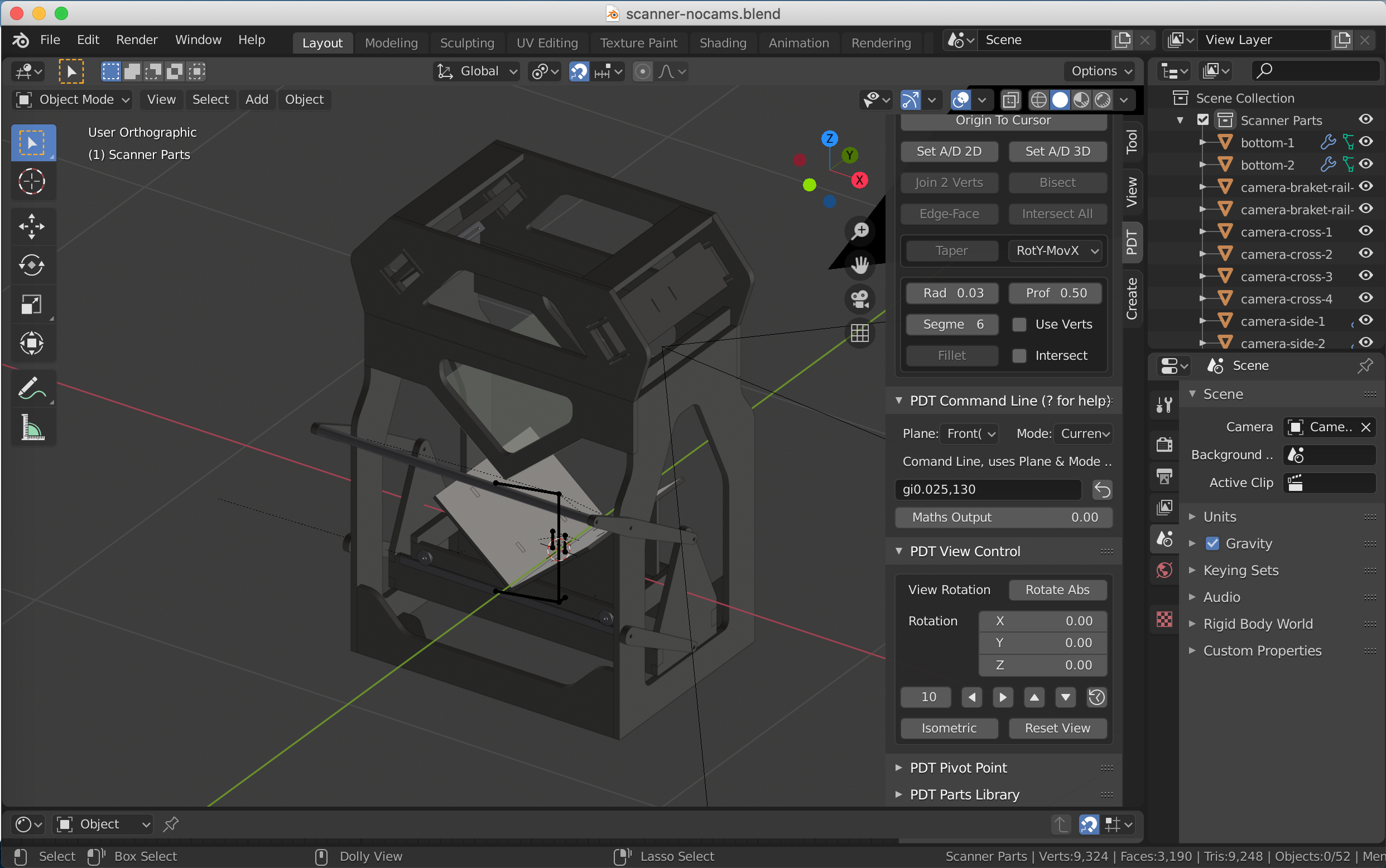
Tento návrh sa považuje za typický návrh CAD a pozostáva z mnohých častí, ktoré sa dajú vytvoriť vytlačením profilu na vytvorenie 3D povrchovej siete. Je potrebné poznamenať, že ide o preferovaný spôsob práce v prostredí CAD namiesto toho, aby ste začali s 3D povrchovej sieťou a vyrezávali z nej kúsky. Začneme s komponentom, ktorý má v sebe dieru, aby bol tento proces riadne vysvetlený.
Výroba koncových panelov.
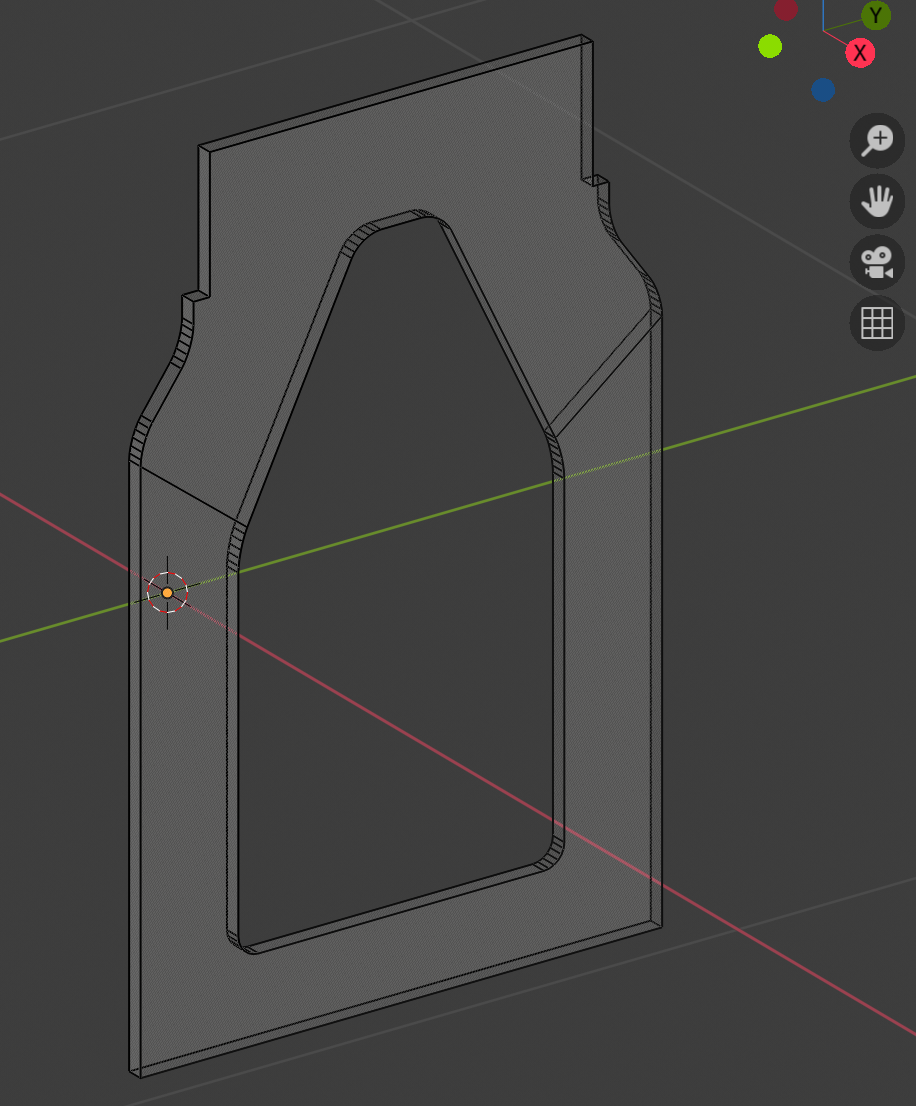
Koncový panel v režime editácie.#
Začneme s jedným vrcholovým objektom v bode 0,0,0 (budete musieť načítať doplnok „Extra Objects“).
Všetky objekty okrem kolies som kvôli jednoduchosti umiestnil do stredu sveta, takže počiatočný bod tejto zložky je 0,39,-0,32,-0,3. Najskôr je teda potrebné presunúť tento jediný vrchol v režime editácie na toto miesto. Na to sú dve možnosti:
Nastavte karteziánske súradnice na 0,39, -0,32, -0,3, nastavte operáciu na
Presuna kliknite naDelta.alebo kľúč gd0.39,-0.32,-0.3 do príkazového riadku.
Teraz potrebujeme tento vrchol vysunúť o 0,64 v Y:
Nastavte karteziánske súradnice na 0, 0.64, 0, nastavte operáciu na
Vysunúť vrcholya kliknite naDelta.alebo kľúč vd,0.64, do príkazového riadku.
Vyberte oba vrcholy a vysuňte na 0,7 v osi Z:
Nastavte karteziánske súradnice na 0,0,0,7, nastavte operáciu na Vysunúť vrcholy a kliknite na
Delta.alebo kľúč vd,,0.7 do príkazového riadku.
Skopírujte ľavý z nových vrcholov 0, 0.065, 0.14:
Nastavte karteziánske súradnice na 0, 0,065, 0, 14, nastavte operáciu na
Vytvoriť kópiu geometriea kliknite naDelta.OR Kľúč dd, 0.065, 0.14 do príkazového riadku.
Vysuňte nový vrchol na -0,04 v osi Z:
Nastavte karteziánske súradnice na 0, 0, -0,04, nastavte operáciu na
Vysunúť vrcholya kliknite naDelta.OR Kľúč vd, , -0.04 do príkazového riadku.
Teraz by ste mali mať toto:
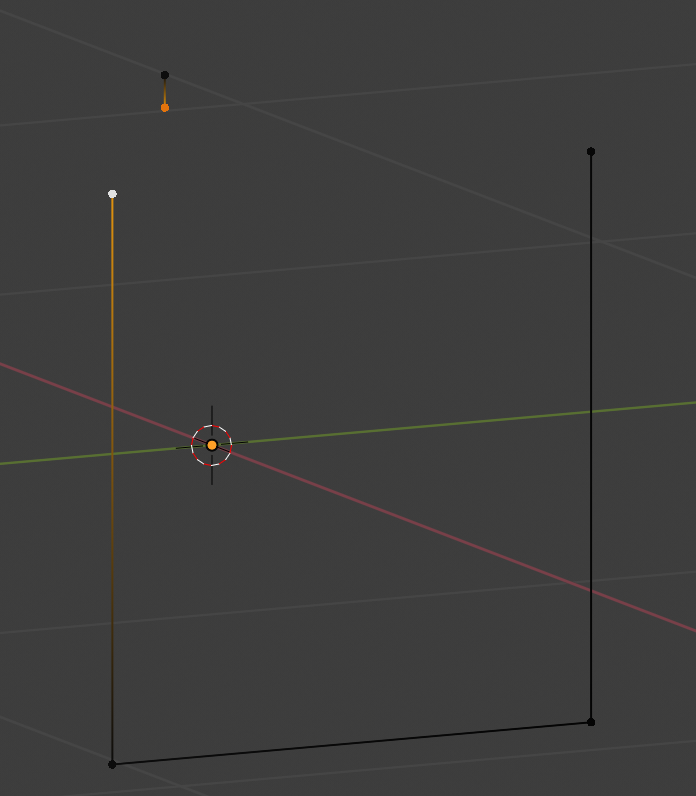
Vybral som dva vrcholy a spojil som ich nástrojom Spojiť 2 vrcholy.
Vyberte vrchol vľavo hore a vysuňte ho o 0,02 v osi Y:
Nastavte karteziánske súradnice na 0, 0.02, 0, nastavte operáciu na
Vysunúť vrcholya kliknite naDelta.alebo kľúč vd,0.02, do príkazového riadku.
Vysunúť na 0,16 v osi Z:
Nastavte karteziánske súradnice na 0, 0, 0.16, nastavte operáciu na
Vysunúť vrcholya kliknite naDelta.alebo kľúč vd,,0.16 do príkazového riadku.
Teraz by ste mali mať toto:
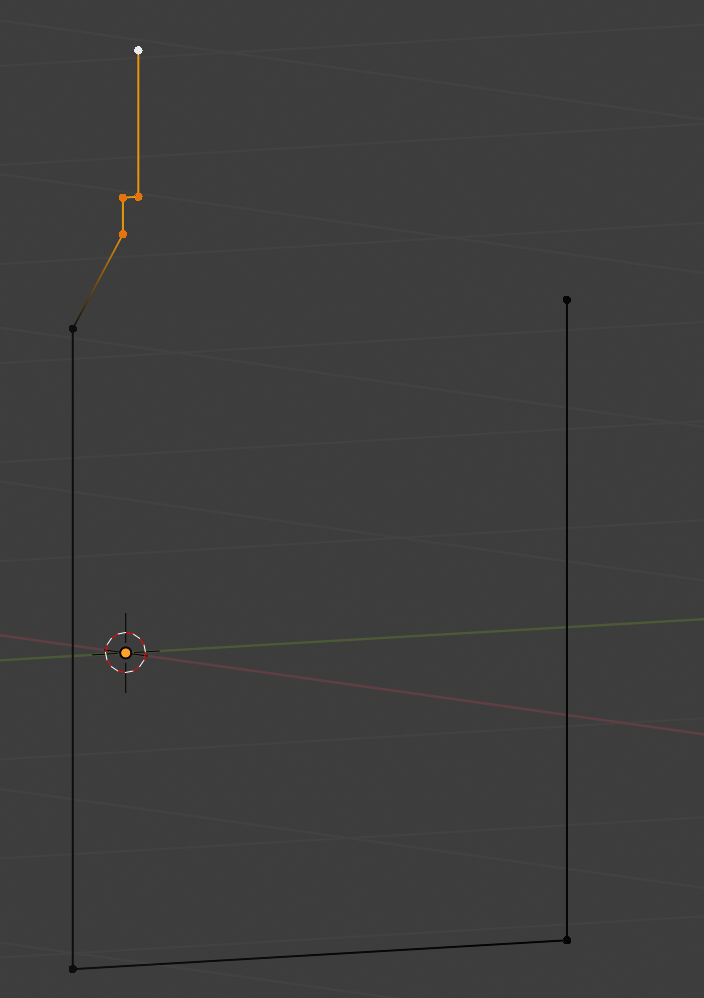
Vytvorí kópie vybraných vrcholov na druhú stranu:
Nastavte 3D kurzor, SHIFT+D, CTRL+M Y - štandardné príkazy Blenderu.
Spojte medzery použitím Spojiť 2 vrcholy a dostanete toto:
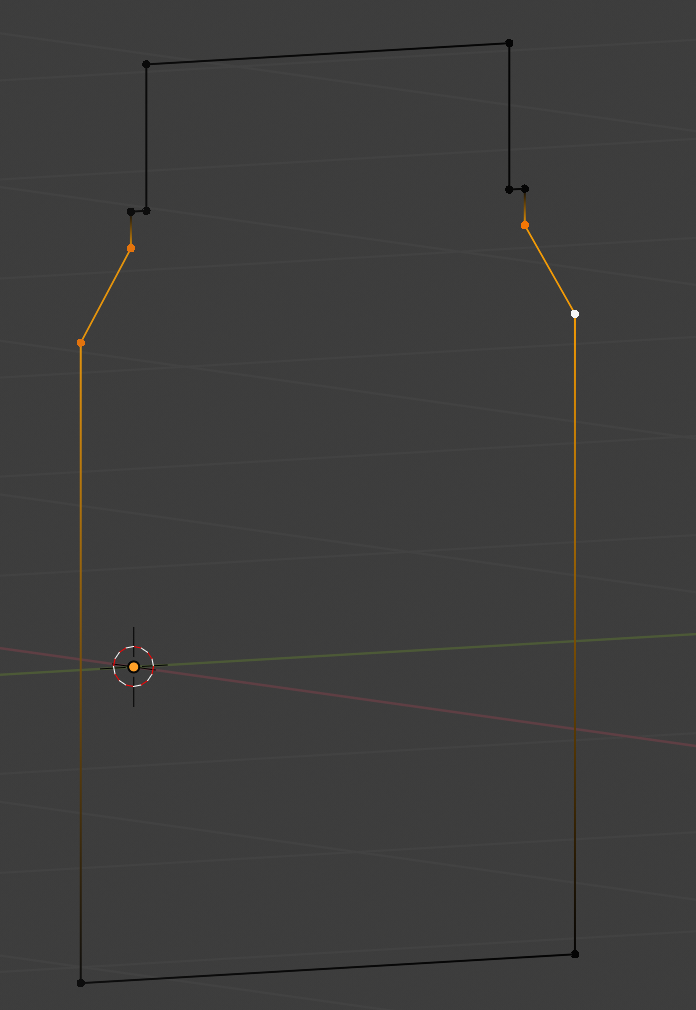
Vyberte zobrazené vrcholy, ktoré je potrebné rozporcovať:
Nastavte
Polomerna 0,03,Profilna 0,5 aSegmentyna 6, kliknite naRozporcovať.alebo kľúč fv0.03,6,0.5 do príkazového riadku.
Toto je výsledok:
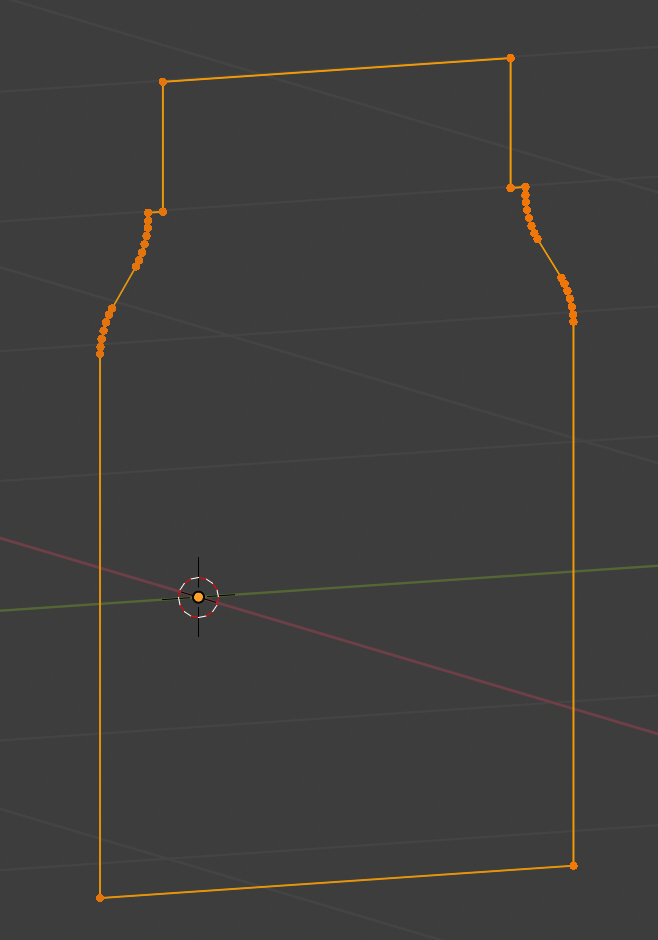
Skopírujte ľavý spodný vrchol na 0,12 v osi Y a 0,1 v osi Z:
Nastavte karteziánske súradnice na 0, 0.12, 0.1, nastavte operáciu na
Vytvoriť kópiu geometriua kliknite naDelta.alebo kľúč dd,0.12,0.1 do príkazového riadku.
Vysunúť na 0,45 v osi Z:
Nastavte karteziánske súradnice na 0, 0, 0,45, nastavte operáciu na
Vysunúť geometriua kliknite naDelta.alebo kľúč vd,,0.45 do príkazového riadku.
Vysunúť na 0,15 v osi Y a 0,31 v osi Z:
Nastavte karteziánske súradnice na 0,0 15, 0,31, nastavte operáciu na
Vysunúť geometriua kliknite naDelta.alebo Kľúč vd,0.15,0.31 do príkazového riadku.
Vytvorte kópie týchto nových vrcholov na druhú stranu:
Nastavte 3D kurzor, SHIFT+D, CTRL+M Y - štandardné príkazy Blenderu.
Spojte medzery použitím Spojiť 2 vrcholy a dostanete toto:
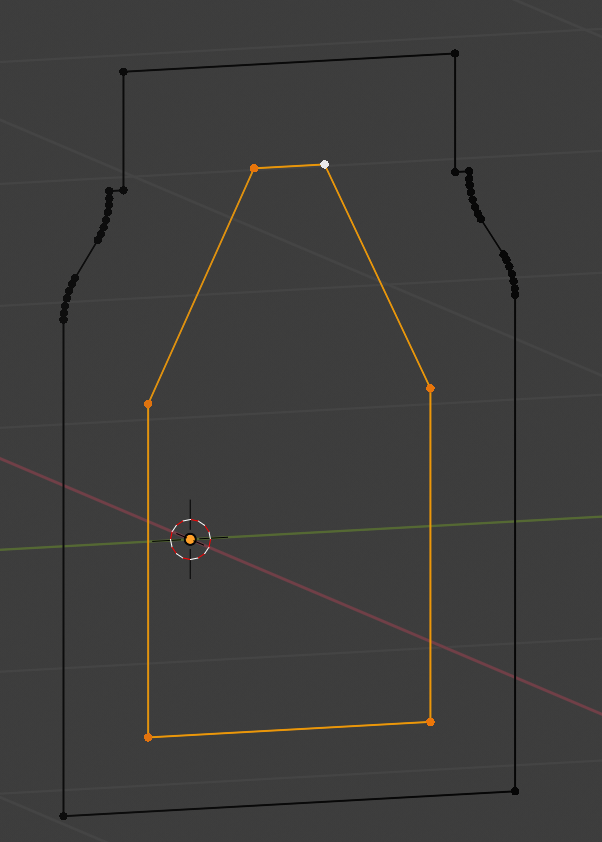
Vyberte zobrazené vrcholy, ktoré je potrebné rozporcovať:
Nastavte
Polomerna 0,03,Profilna 0,5 aSegmentyna 6, kliknite naRozporcovať.alebo kľúč fv0.03,6,0.5 do príkazového riadku.
Teraz by ste mali mať toto:
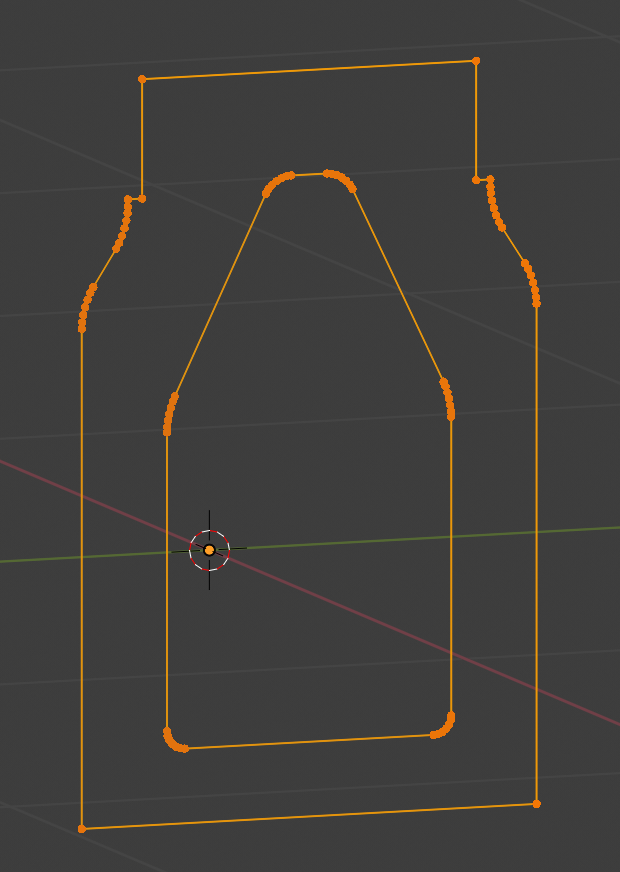
Spojte tieto dva vrcholy na každej strane nástrojom Spojiť 2 vrcholy, čím získate tento výsledok:
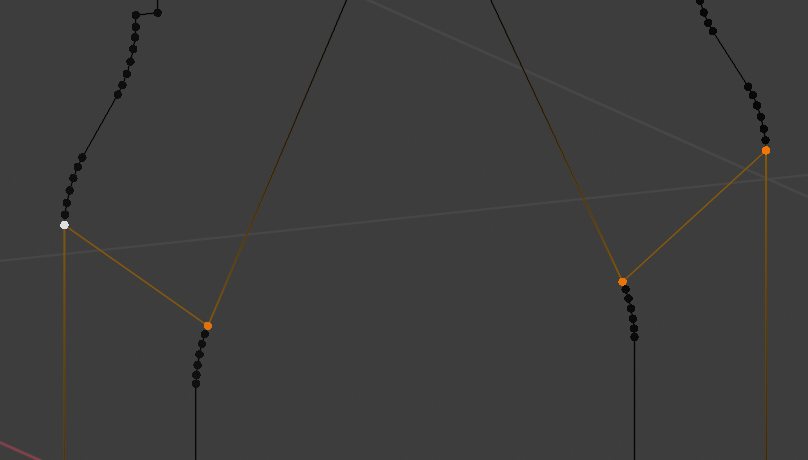
Vyberte tieto vrcholy a stlačte klávesu F - (príkaz Blenderu Plôška), aby ste vytvorili toto:
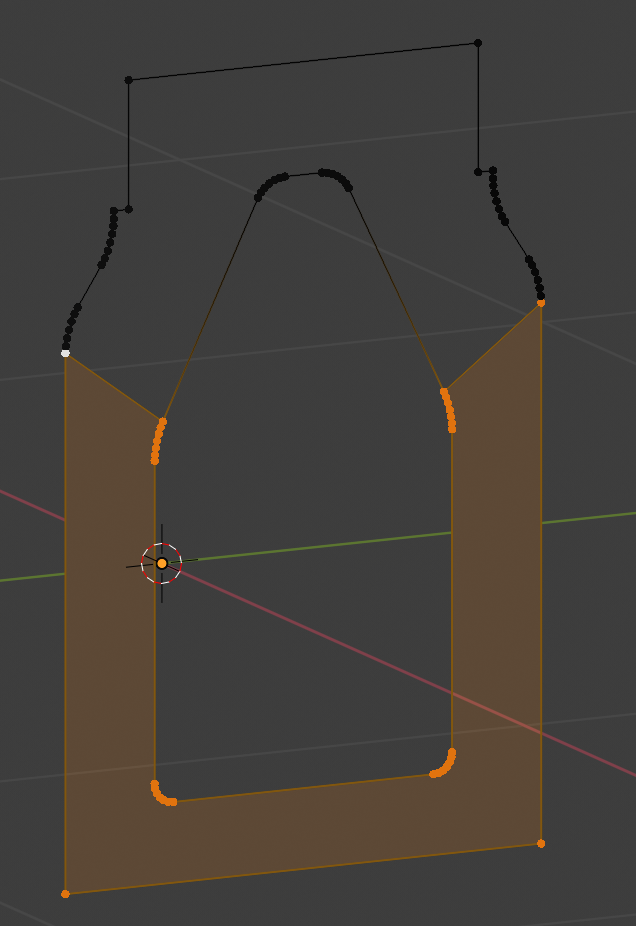
Prepnite výber (CTRL+I), vyberte štyri vrcholy naprieč spojmi a znovu vytvorte Plôšku, čím získate toto:
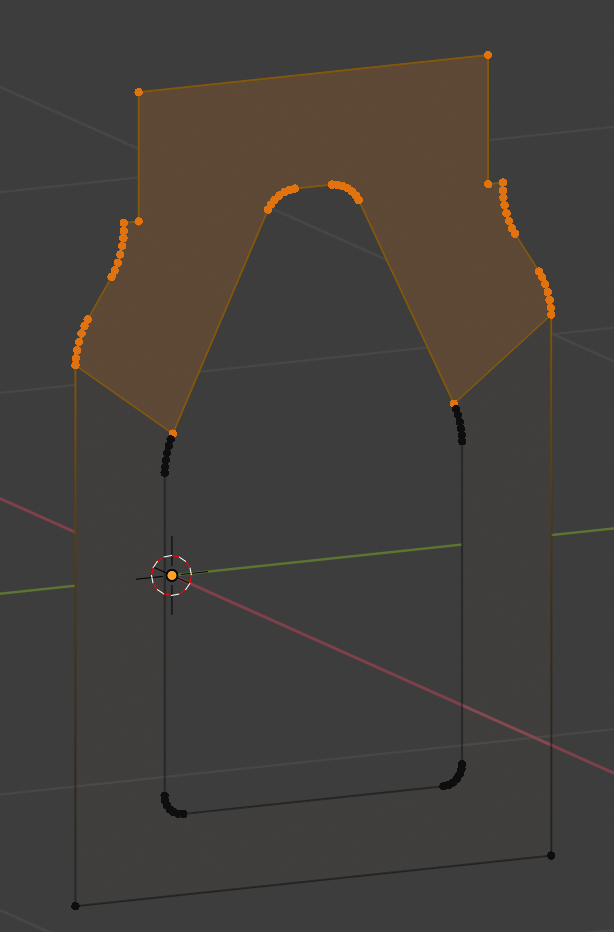
Vytvoriť kópiu celej geometrie -0,02 v X:
Nastavte karteziánske súradnice na -0,02, 0, 0, nastavte operáciu na
Vytvoriť kópiu geometriea kliknite naDelta.alebo kľúč dd-0.02,, do príkazového riadku.
Teraz by ste mali mať toto:
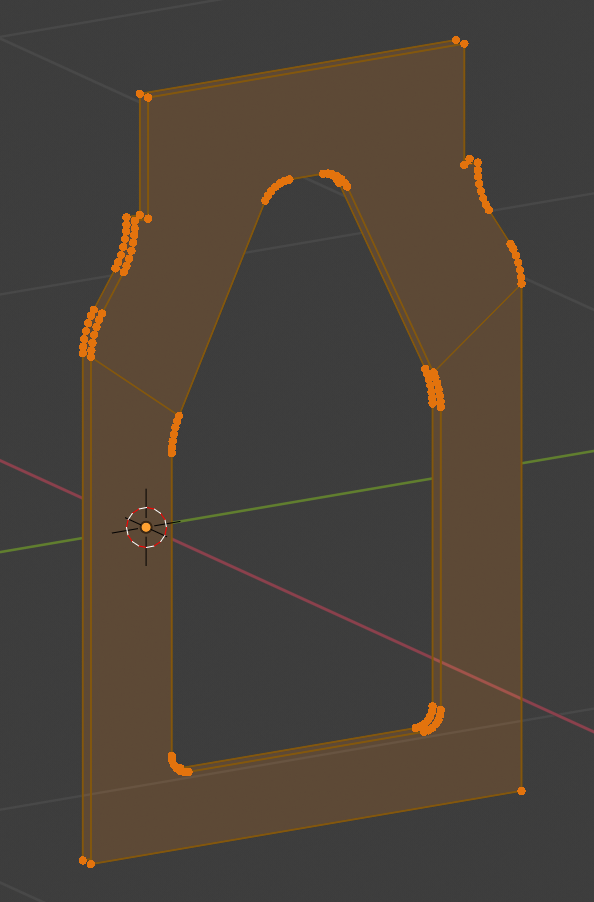
Vyberte obe vonkajšie prstence okrajov a vyberte Hrana => Premostiť slučkou hrán, zopakujte pre vnútorné slučky okrajov, aby ste získali všetky plôšky:
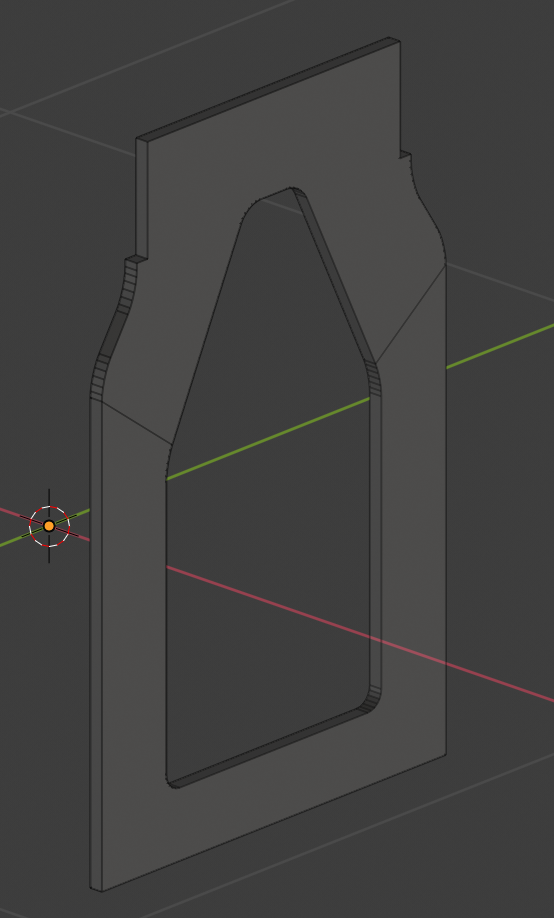
Zobrazené v režime Plôška
Ukončite režim editácie, pomenujte objekt „Koniec-P“ a vytvorte kópiu objektu (SHIFT+D), tento nový objekt premenujte na „Koniec-L“.
Upravte nový objekt „Koniec-L“ a zrkadlite všetky plôšky okolo osi X.
Nastaviť 3D kurzor.
Vybrať položku Celá geometria.
Klávesa CTRL+M.
Klávesou SHIFT+N nastavíte normály plôšky.
Teraz by ste mali mať takéto konce dva:
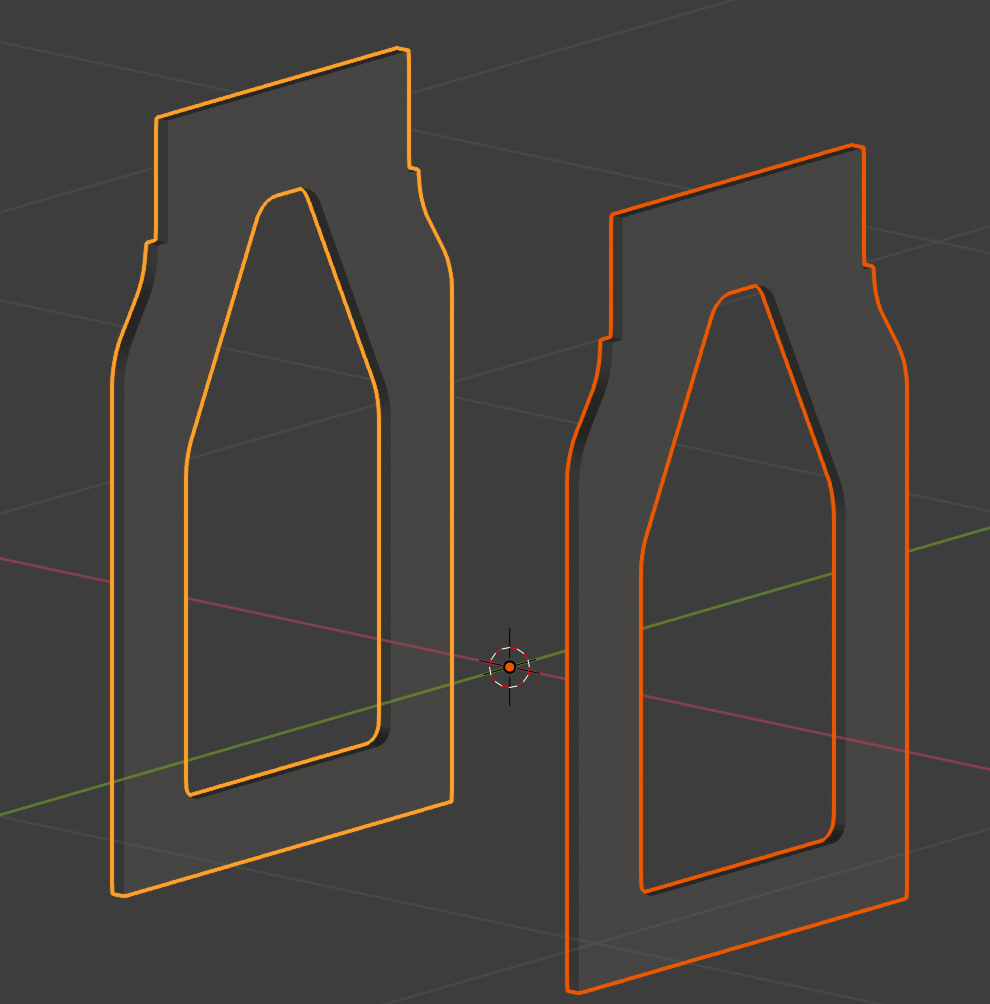
Mali by ste si uvedomiť výhody vytvárania koncových profilov a následného premostenia slučiek okrajov na vytvorenie vysúvaného tvaru. Tým sa vyhnete vytváraniu kópií geometrie a tiež umožníte vytvorenie otvorov v objekte vytvorením plôšok, ktoré sa rozdelia cez otvor. Potom by som k objektom pridal modifikátor Hrana, aby sa vyčistilo tieňovanie a samozrejme vytvoril vhodný materiál.
Môžete tiež vidieť, že môžeme použiť buď PDT Design Funkcie & nástroje, alebo použiť PDT príkazový riadok pre jednoduché zadávanie príkazov.
Rovnaké princípy môžeme použiť aj pri výrobe všetkých ostatných komponentov.
_Pokračovanie…_